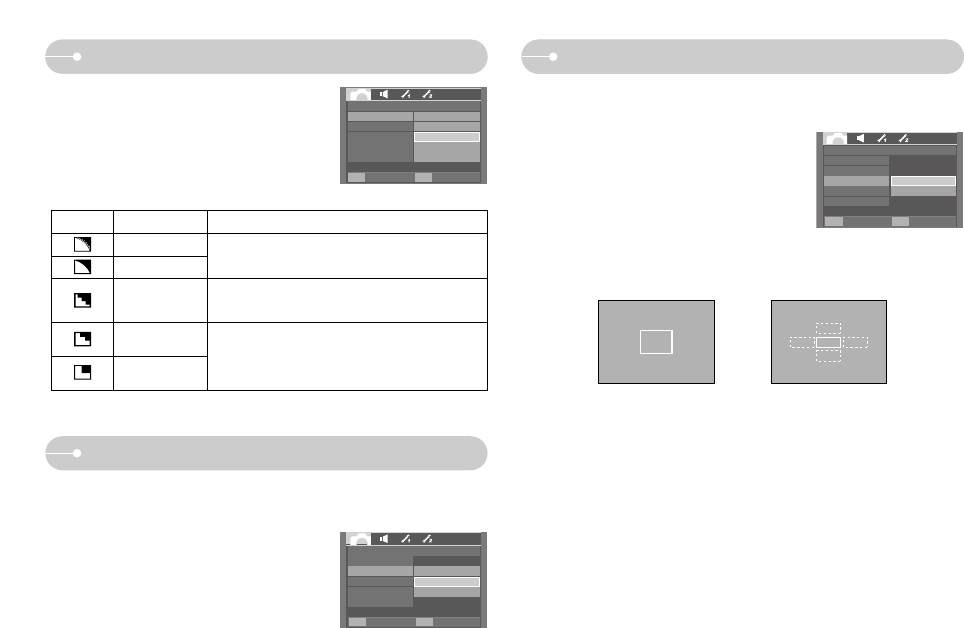[42]
Contrast
ƈ U kunt het verschil tussen het lichte deel van de opname en het donkere deel
van de opname instellen.
- HOOG : Het verschil tussen het lichte deel
van de opname is groot.
- NORMAAL : Het verschil tussen het lichte deel
van de opname is normaal.
- LAAG : Het verschil tussen het lichte deel
van de opname is laag.
Scherpte
ƈ U kunt de scherpte van de foto die u wilt maken
aanpassen. U kunt het scherpte-effect niet op het
LCD-scherm zien voordat u een foto maakt,
omdat deze functie uitsluitend wordt gebruikt als
de gemaakte opname in het geheugen wordt
opgeslagen.
Pictogram
Menu
Beschrijving
ZACHT+
ZACHT
De randen van de opname worden zachter gemaakt.
Dit effect is geschikt om opnamen op uw PC te bewerken.
De randen van de opname worden scherp gemaakt.
Dit is geschikt om te printen.
De randen van de opname worden benadrukt.
De randen zullen scherper lijken, maar ruis kan
ontstaan bij de gemaakte opname.
LEVENDIG+
HELDER
NORMAAL
ƈ U kunt het type automatische scherpstelling van uw voorkeur kiezen in
overeenstemming met de opnameomstandigheden.
- CENTRUM-AF : Er wordt scherpgesteld op het
rechthoekige gebied in het
midden van het LCD-scherm
- MULTI-AF : De camera kiest een AF-punt
uit de 5 AF-punten.
ſ Als de camera scherpstelt op een onderwerp, wordt het automatisch
scherpstellingsframe groen. Als de camera niet scherpstelt op een onderwerp,
wordt het automatisch scherpstellingsframe rood.
Automatisch scherpstellingstype
[CENTRUM-AF] [MULTI-AF]
FOTO MAKEN
SCHERPTE ZACHT+
CONTRAST ZACHT
AUTOM. FOCUS NORMAAL
GESPR.BER. HELDER
*-:1+0<786
LEVENDIG+
<-:=/ INSTELLEN
OK
FOTO MAKEN
SCHERPTE
CONTRAST HOOG
AUTOM. FOCUS NORMAAL
GESPR.BER. LAAG
*-:1+0<786
<-:=/ INSTELLEN
OK
[PROGRAMMA modus]
FOTO MAKEN
SCHERPTE
CONTRAST
AUTOM. FOCUS CENTRUM-AF
GESPR.BER. MULTI-AF
*-:1+0<786
<-:=/ INSTELLEN
OK